Servidores Discord: Configuración, administración, protección de datos y costes de un vistazo
Diseñado originalmente como una herramienta web para jugadores, Discord se ha hecho cada vez más popular en los últimos años y ha alcanzado una gran popularidad. Pero, ¿qué puede hacer exactamente la aplicación y en qué dispositivos está disponible el programa? Le explicamos qué más es importante y por qué debe tener cuidado cuando se trata de la protección de datos y la protección de menores.
¿Qué es Discord?
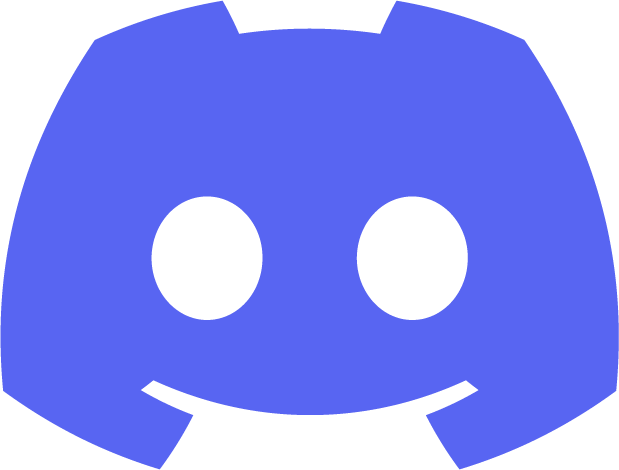
Discord es una popular plataforma de comunicación en línea que fue especialmente diseñada para su uso dentro de la comunidad de jugadores. La idea básica, entonces como ahora, es el intercambio directo de información entre usuarios durante el juego.
El software se lanzó por primera vez en mayo de 2015, pero desde entonces el cliente se ha revisado y ampliado varias veces y ahora también se puede utilizar como app independiente en varias plataformas.
En la actualidad hay más de 150 millones de usuarios activos en el puerto cada mes, repartidos en 19 millones de servidores, y la tendencia va en aumento. El servicio, con sede en San Francisco, se utiliza ahora a menudo independientemente de los juegos de ordenador. A pesar de su éxito mundial y de que Microsoft tiene previsto adquirirla en 2021 por 10.000 millones de dólares, la empresa dirigida por su fundador, Jason Citron, sigue siendo independiente.
¿Qué funciones ofrece Discord?
Los servidores Discord permiten a los usuarios comunicarse mediante texto, voz y vídeo en salas de chat privadas o sobre temas específicos. Además de la simple mensajería cotidiana, como la organización de sesiones de juego, el servicio también permite realizar conferencias de voz y vídeo en tiempo real, incluida la transmisión de pantallas o la retransmisión directa de partidas à la Twitch.
Para garantizar la máxima calidad de transmisión y evitar la sobrecarga del servidor, el límite actual es de 10 participantes por sesión. Los chats de voz, por su parte, permiten la participación de hasta 99 usuarios. En un servidor pueden crearse varios canales temáticos, que pueden adaptarse y gestionarse con una amplia configuración de autorizaciones y programas adicionales. Entre ellos se encuentran, por ejemplo, los llamados bots.
Estas soluciones de software automatizadas se utilizan para una mayor personalización y pueden asumir diversas tareas. Por ejemplo, reproducir música, programar citas o planificar eventos. En la versión denominada Discord Nitro también hay disponibles funciones adicionales.
¿Cuánto cuesta Discord?
Aunque Discord es gratuito en su versión básica, Discord Nitro ofrece una suscripción de pago con funciones adicionales. Dentro de la versión Nitro, la oferta distingue entre una versión Básica más barata, la suscripción Clásica y la versión Premium más cara. Para que tenga una mejor idea de la estructura, hemos resumido las diferencias en la siguiente tabla.
| Función | Discord | Discord Nitro Básico | Discord Nitro Clásico | Discordia Nitro |
|---|---|---|---|---|
| Límite del servidor | 100 | 100 | 100 | 200 |
| Comunicación de voz, vídeo y texto | Disponible | Disponible | Disponible | Disponible |
| Límite de caracteres | 2000 | 2000 | 2000 | 4000 |
| Avatar animado | No disponible | Disponible | Disponible | Disponible |
| Perfiles de servidor | No disponible | No disponible | No disponible | Disponible |
| Número de etiqueta Discord propio | No disponible | No disponible | Disponible | Disponible |
| Utiliza tus propios emojis en todos los servidores | No disponible | Disponible | Disponible | Disponible |
| Insignia de estado Nitro | No disponible | Disponible | Disponible | Disponible |
| Carga de archivos | Hasta 8 MB | Hasta 50 MB | Hasta 50 MB | Hasta 500 MB |
| Transferencias de vídeo HD | No disponible | No disponible | Disponible hasta Full HD a 60 fotogramas | Disponible hasta resolución 4K a 60 fotogramas |
| Potenciación del servidor | No disponible | No disponible | Disponible | Disponible |
| Fondos de vídeo personalizables | No disponible | Disponible | Disponible | Disponible |
| Sonido personalizado | No disponible | No disponible | No disponible | Disponible |
| Precio | gratis | 2,99 euros al mes 29,99 euros al año | 4,99 euros al mes 49,99 euros al año | 9,99 euros al mes 99,99 euros al año |
Nota: Discord desea señalar que la suscripción Classic continuará para las suscripciones existentes, pero que no podrás suscribirte a ella de nuevo.
Crear una cuenta de Discord
Si aún no tienes una cuenta de Discord, puedes crear una gratis. Para ello, haz lo siguiente:
- Visita el sitio web de Discord o descarga la app de Discord
- Haz clic en «Registrarse
- A continuación, introduce una dirección de correo electrónico, un nombre de usuario y una contraseña
- Acepta las condiciones de uso
- Completa el registro verificándolo por correo electrónico
- Tras la confirmación, podrás utilizar Discord, unirte a servidores o crear el tuyo propio
Configuración de Discord en PC o Mac
Para configurar Discord en un PC o Mac, visita el sitio web oficial de Discord y descarga el cliente adecuado para tu sistema operativo. Tras la descarga, abre el archivo de instalación y sigue las instrucciones del asistente. Una vez instalada la aplicación, podrás conectarte con tus datos de acceso. Como alternativa, también puedes utilizar la versión basada en navegador, con un abanico más amplio de funciones.
Sistemas operativos compatibles
- Windows a partir de la versión 7
- MacOS a partir de la versión 10.13
- Linux basado en Ubuntu 18.04, Debian 10, openSUSE 15.2 y Fedora Linux 32
Navegadores compatibles
- Google Chrome
- Firefox 80
- Opera
- Microsoft Edge 17
- Chromium Edge 79 en Windows y macOS
- Safari 11
Configura Discord en tu teléfono móvil
Para utilizar Discord en tu smartphone, haz lo siguiente:
- Descarga la aplicación: Descarga la app Discord desde Google Play Store para dispositivos Android o desde App Store para dispositivos iOS
- Iniciar la aplicación: Abre la aplicación Discord tocando el icono de la aplicación una vez finalizada la instalación
- Crea tu cuenta o inicia sesión en ella: Si ya tienes una cuenta de Discord, inicia sesión con tus datos de acceso. Si aún no tienes una cuenta, selecciona la opción de crear una cuenta y sigue las instrucciones para crear una nueva cuenta
- Cambia la configuración: Después de conectarte, puedes personalizar tu perfil, añadir amigos, unirte a servidores o crear tus propios servidores
Sistemas de smartphone compatibles
- Android a partir de la versión 7
- iOS a partir de la versión 12
Configurar Discord en una consola

Antes de poder utilizar el servicio en una consola, debes asegurarte de tener siempre instalado el último software del sistema. Ten en cuenta también que debes tener un enlace activo a la red a través de la cual quieres utilizar Discord.
Tu perfil también puede estar conectado a cuentas de diferentes proveedores como Xbox, PSN Twitch o Spotify al mismo tiempo. En la «Configuración de usuario, en «Enlaces, puedes ver qué cuentas están vinculadas actualmente y hacer cambios si es necesario.
Discord PS5: Cómo funciona la configuración en PlayStation 5
- Ve a los ajustes de PS5 en «Usuarios y cuentas
- Selecciona «Servicios vinculados y luego «Discord
- Vincula tu cuenta de Discord seleccionando «Vincular cuenta
- Selecciona el servidor y el canal deseados a través del teléfono móvil o del cliente de escritorio
- Dependiendo de tu dispositivo, selecciona «Unirseen PlayStation o haz clic en el icono del mando de juego / teléfono móvil > Transferir a PlayStation
Nota: Actualmente no es posible el uso directo desde la interfaz del sistema.
Discord PS4: La configuración en la PlayStation 4
Discord aún no ofrece su propia aplicación ni integración directa en la interfaz de PlayStation 4. Dado que la consola lleva en el mercado un tiempo relativamente largo, es muy poco probable que se añada una solución real más adelante. Sin embargo, puedes seguir comunicándote a través de la versión web en la PS4.
Esto es lo que tienes que hacer:
- Navega hasta el «Menú principal e inicia el navegador web de la PS4
- Abre Discord a través de la URL en la barra de direcciones
- Inicia sesión con los datos de usuario
- Ya se puede utilizar Discord
Nota: Ten en cuenta que este método no ofrece todas las funciones de Discord y puede no ser adecuado para el chat de voz. Para disfrutar de la mejor experiencia, utiliza PS4 y PC o dispositivo móvil en paralelo.
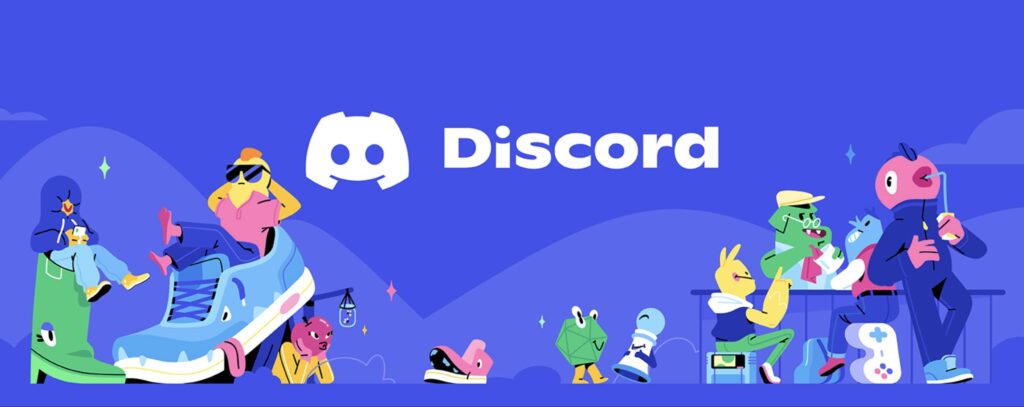
Configurar Discord en Xbox One y Xbox Series X|S
Directamente desde la consola
- Inicia sesión en la consola con la cuenta Xbox que está conectada a Discord
- Pulsa el botón Xbox para abrir la guía
- Ve a Perfil y sistema > Configuración > Cuenta > Cuentas vinculadas
- En la entrada «Cuentas deredes socialesvinculadas, en «No vinculadas, establece Discord como «Vinculado
- A través de Partidas y chats > Discord, únete al servidor y canal de voz deseados
A través de Xbox App
- Abre la aplicación Xbox en tu dispositivo móvil
- Selecciona «Discord Spotlight en la página de inicio
- Sigue las instrucciones para vincular las cuentas de Xbox y Discord y haz clic en «Continuar
- Introduce tus credenciales de Discord y selecciona «Iniciarsesión
- Ahora introduce tus datos de acceso de Microsoft y selecciona «Iniciar sesión de nuevo
Nota: Tus amigos de Xbox se tratan por separado de los de Discord. Esto significa que tienes que elegir entre el chat de grupo integrado y un canal de voz en Discord. Combinar ambos no funciona.

¿Discord en Nintendo Switch?
De momento, no hay ninguna opción oficial para usar Discord en Nintendo Switch. Como la oferta de aplicaciones de la consola es en general comparativamente débil, las posibilidades de una implementación en el futuro también son escasas.
Sin embargo, sí queremos mencionar que circulan opciones no oficiales que violan los términos de uso de Discord. Sin embargo, esto podría requerir una intervención en el software de Switch.
Servidores Discord: ¿Cómo puedo crear uno?
Para crear su propio servidor en Discord, proceda de la siguiente manera
- Conéctate a través de tu cuenta de Discord
- Selecciona el símbolo más en la barra lateral de la izquierda
- Haz clic en «Crear un servidor para acceder a la página de configuración
- Configura aquí los detalles del servidor, como el nombre y la región
- Opcional: Añade la imagen del servidor
- Por último, selecciona «Crear
Tras estos pasos, tu servidor está configurado y ya puedes crear canales, invitar amigos y darle un toque más personal a la estructura, por ejemplo, integrando bots.
Cómo se crea un canal de Discord?
Configurar un canal en un servidor Discord
- Seleccione el servidor deseado
- Pulse en el menú desplegable situado junto al nombre del servidor y, a continuación, en «Configuración del servidor
- Vaya a «Canales y seleccione el signo más junto a «Canales de texto o «Canales de voz, según el tipo de canal que desee crear
- Introduzca un nombre para el canal y ajuste los parámetros, como las autorizaciones y los derechos de acceso
- Confirme sus entradas con «Crear
Nota: Los ajustes más detallados por canal, incluidas las autorizaciones específicas, se gestionan y ajustan directamente en los ajustes del canal.
Cómo integro los bots de Discord?
Para integrar los llamados bots de Discord en un canal de tu servidor, normalmente tienes que añadir el tipo de bot deseado a tu servidor. Este procedimiento suele funcionar a través de un enlace de invitación del bot.
Después de este proceso, puedes hacer más ajustes en la configuración del servidor en «Roles y asignar allí canales o autorizaciones específicas. El procedimiento exacto puede variar en función del bot. Por lo tanto, debes seguir siempre las instrucciones del desarrollador.
Los 10 mejores bots de Discord para tu servidor
| Nombre | Gama de funciones |
|---|---|
| MEE6 | Proporciona funciones de moderación, reacción a los roles de los usuarios y música |
| Autocode | Ideal para crear bots personalizados |
| Dank Memer | Funciones de criptomoneda y memes |
| Mudae | Bot de base de datos con una colección de numerosos personajes de anime y videojuegos |
| Probot | Moderación automática, imágenes y mensajes de bienvenida, protección del servidor |
| Arcane | Sistema de niveles y recompensas |
| Jockie Music | Bot de música que soporta muchas plataformas Spotify, Apple Music, YouTube, Deezer y más |
| Helper.gg | Convierte Discord en un sistema de tickets para atención al cliente |
| Xenon | Realiza copias de seguridad y migraciones de servidores |
| Giveaway Bot | Función automatizada de regalos |
Configurar correctamente los controles parentales de Discord
Según las condiciones generales, el registro en Discord sólo está permitido a partir de los 16 años. Sin embargo, no existe una comprobación fiable de la edad. Es decir: no hay verificación explícita mediante un documento oficial como parte del proceso de registro. Por tanto, la plataforma confía únicamente en que el usuario cumpla las condiciones de uso, incluida la edad mínima.
Los usuarios menores de 16 años deben obtener oficialmente una declaración de consentimiento de sus padres o tutores. A partir de esta edad, el consentimiento paterno no es necesario. Así pues, si su hijo utiliza la plataforma, es aconsejable actuar con cautela y supervisar su actividad en línea, incluida la configuración de sus parámetros de seguridad y privacidad. Sobre todo porque el servicio alberga ciertos riesgos denominados de contacto.
Entre ellos
- Ciberacoso: insulto directo, exposición, amenaza
- Cyber Grooming: Iniciación deliberada de contacto sexual
- Contenido perjudicial para menores y pornografía
- Contenidos política o religiosamente extremistas
- Teorías conspirativas y noticias falsas
Utilizar el Centro Familiar
Discord pone a su disposición el llamado Centro Familiar. Esta función le permite hacer un seguimiento independiente del comportamiento de uso de su hijo. Puede ver los servidores y comunidades a los que se ha unido, filtrar imágenes y mensajes ofensivos e impedir que extraños se pongan en contacto con usted.
En casos extremos, también puedes silenciar a un usuario, bloquearlo completamente y denunciarlo al equipo de seguridad a través del cliente web o la aplicación. De este modo, también puedes denunciar a todo un servidor que creas que incumple las directrices de la comunidad o las condiciones de uso.
Nota: Para utilizar esta opción, debes iniciar sesión con tu cuenta de padre. También debes crear una cuenta de niño e introducir la edad correcta. No es posible cambiar la edad posteriormente si se introduce incorrectamente.
Debe respetarse la protección de datos de la discordia

La política de privacidad de Discord permite a la empresa recopilar y procesar todas las comunicaciones y datos -incluso de chats privados- sin cifrar. Además, se realiza un estudio de tu comportamiento de uso y se recopilan otros datos básicos como la información de la cuenta y la dirección IP.
Todo ello se utiliza para crear un perfil de usuario y transmitirlo a terceros proveedores, como agencias o filiales. Los datos se almacenan en servidores estadounidenses. Por tanto, en términos de protección de datos, se trata de una base muy deficiente y, por tanto, no está cubierta por las directrices del GDPR.
Nota: Antes de poder utilizar el servicio, debe aceptar expresamente que se almacene la información pertinente. No obstante, puede limitar la recopilación de datos y restringir el acceso en los ajustes de usuario para mayor privacidad y seguridad.
¿Puedo utilizar Discord con fines comerciales?
En general, el uso comercial de Discord es posible con sujeción a determinados aspectos legales. Sin embargo, cualquiera que quiera ganar dinero con el servicio debe comprobar cuidadosamente las condiciones de uso y las directrices para asegurarse de que la aplicación prevista es conforme. Naturalmente, la protección de datos también juega un papel importante aquí. Especialmente en relación con el GDPR.
Discord no ofrece actualmente el llamado acuerdo de procesamiento de datos, o DPA para abreviar. Esto hace que el uso comercial sea todo un reto. Normalmente, un acuerdo contractual de este tipo siempre entra en juego cuando los datos personales se procesan como parte de un uso con ánimo de lucro. Por ello, para minimizar los riesgos, le recomendamos que solicite asesoramiento jurídico a un especialista.
Ventajas e inconvenientes de Discord
Ventajas significativas
- Solución gratuita
- Navegación sencilla
- Gran capacidad de personalización
- Requiere menos hardware que sus competidores, como Teamspeak o Skype
- Estructura de servidor propia con canales temáticos personalizables
- Uso multiplataforma
- Posibilidad de búsqueda organizada por temas
- Pantalla compartida
- Videoconferencia
- Llamadas de voz a través de VoIP
- Posibilidad de uso comercial

Desventajas básicas
- Protección de datos no conforme con el GDPR
- Preocupación por la protección de menores
- Aplicación móvil con limitaciones funcionales
- Posibles fallos del servidor
- Opciones premium de pago
- Difícil uso comercial
¿Cómo cancelo una suscripción a Discord Nitro?
- Ve a la sección «Suscripciones a aplicaciones Premium
- Selecciona «Gestionar suscripciones
- Ahora puede ver su suscripción Premium App activa, incluidos los costes y el intervalo de renovación
- Puede cancelar su suscripción utilizando el botón «Cancelar mi suscripción
Nota: Las suscripciones a Discord Nitro pueden cancelarse mensualmente -a menos que tengas una suscripción anual- pero se renovarán automáticamente un mes más si no cancelas el servicio manualmente.
Cómo elimino un servidor de Discord?
En el cliente de escritorio
- Como propietario, abra su servidor y haga clic en el nombre del servidor para abrir el menú
- Seleccione «Configuración delservidor y desplácese hasta «Eliminar servidor
- Si la autenticación de dos factores (2FA) está activada, introduzca su código 2FA. Sin 2FA, introduzca el nombre del servidor para confirmarlo
- Confirme la eliminación con «Eliminarservidor si está seguro
En la aplicación móvil
- Vaya al servidor que desea eliminar
- Pulse sobre los tres puntos situados junto al nombre del servidor y seleccione «Configuración»
- Seleccione «Vista general y desplácese hasta «Eliminar servidor
- Si 2FA está activado, introduzca un código 2FA. Sin 2FA, seleccione «Sí para eliminar o «No para cancelar
- Confirme la eliminación si está seguro
Atención: Sólo el propietario de un servidor tiene la opción de borrarlo. Los demás miembros, aunque tengan amplios derechos, no pueden borrar el servidor.
Eliminar cuenta de Discord
- Abre la aplicación Discord o la aplicación web
- Ve a «Configuración de usuario
- Selecciona «Micuenta
- Desplázate hacia abajo y haz clic en «Eliminar cuenta
- Confirma la eliminación introduciendo tu contraseña
Atención: Antes de que puedas eliminar definitivamente tu cuenta, primero debes eliminar todos los servidores de Discord que hayas creado o transferir los derechos de propiedad de los mismos.


